- Dlaczego Overwatch ciągle się zawiesza?
- Poprawka: Awaria Overwatch na PC
- 1. Sprawdź wymagania systemowe
- 2. Uruchom Overwatch jako administrator
- 3. Napraw pliki gry na kliencie Battle.Net
- 4. Zaktualizuj sterowniki GPU
- 5. Wykonaj czysty rozruch
- 6. Zamknij niepotrzebne zadania w tle
- 7. Wyłącz program antywirusowy i zapory
- 8. Spróbuj wyłączyć aplikacje nakładek
- 9. Ustaw opcje zasilania na wysoką wydajność
- 10. Ustaw system Windows na najlepszą wydajność
- 11. Wyłącz usługę SysMain
- 12. Dostosuj właściwości Overwatch Exe
- 13. Usuń dane z pamięci podręcznej Battle.Net
- Czy Overwatch nadal ma problemy z serwerem?
- Jak naprawić grę w systemie Windows?
- Czy i5 może uruchomić Overwatch?
- Czy ta aktualizacja wpłynie na moje konto Overwatch?
- Jakie są najczęstsze błędy Overwatch?
- Co to jest Overwatch?
- Czy Blizzard pracuje nad grą mobilną Overwatch?
- Czy Overwatch jest PvP czy PVE?
- Czy powinieneś kupić Overwatch lub Rocket League za darmo?
- Czy mogę uruchomić Overwatch z Radeonem R7 m445?
- Jakie są wymagania systemowe Overwatch?
- Dlaczego wszystkie moje gry zawieszają się na moim komputerze?
- Dlaczego gry Steam powodują awarię systemu Windows 10?
Overwatch to zespołowa strzelanka FPS dla wielu graczy z 2016 roku, opracowana i opublikowana przez Blizzard Entertainment. Wygląda na to, że gra ma wiele błędów lub problemów, które mogą cię bardzo niepokoić. Teraz, jeśli jesteś również jednym z graczy Overwatch i masz problemy z awariami na komputerze, postępuj zgodnie z tym przewodnikiem rozwiązywania problemów, dopóki problem nie zostanie rozwiązany.
Jeśli chodzi o gry na PC, często zdarza się, że każdy gracz na PC ma wiele problemów, takich jak awarie lub nieprawidłowe uruchamianie gry. Bez względu na to, jakiej konfiguracji komputera używasz, gra może się zawiesić z kilku możliwych przyczyn. Warto również wspomnieć, że gry na PC mogą mieć problemy z awariami, opóźnieniami, zacinaniem się, czarnym ekranem lub błędami graficznymi itp. Teraz, nie tracąc więcej czasu, wskoczmy do tego.
Dlaczego Overwatch ciągle się zawiesza?
Według wielu raportów online, wielu graczy Overwatch na PC ma problemy z awarią uruchamiania, opóźnieniami, czarnym ekranem i nie tylko. Podczas gdy wiele problemów związanych z komputerem może powodować kilka problemów, takich jak problemy ze zgodnością z grą, nakładki aplikacji, blokowanie programów antywirusowych itp. Ponadto nieaktualny sterownik GPU, zadania działające w tle, problemy z DirectX, aplikacje startowe, aplikacje nakładek itp. mogą powodować wiele problemy z awariami.
Teraz, jeśli masz również do czynienia z takim problemem, postępuj zgodnie z tym przewodnikiem rozwiązywania problemów, aby go naprawić. Zaleca się prawidłowe wyjście z gry, a następnie ponowne uruchomienie komputera w celu odświeżenia systemu. Naprawi wiele problemów z uruchamianiem gry na komputerze.
Poprawka: Awaria Overwatch na PC
Tutaj udostępniliśmy kilka możliwych obejść, które powinny rozwiązać problem. Więc nie tracąc więcej czasu, wskoczmy do tego.
Reklamy
1. Sprawdź wymagania systemowe
Zdecydowanie zaleca się sprawdzenie specyfikacji sprzętu na komputerze, czy jest on zgodny z grą Overwatch, czy nie.Jeśli nie, powinieneś uaktualnić swój sprzęt. W przeciwnym razie możesz nie być w stanie zagrać w grę Overwatch lub mogą wystąpić problemy z awariami.
Minimalne wymagania:
- System operacyjny: Windows 7 / Windows 8 / Windows 10 64-bitowy (najnowszy dodatek Service Pack)
- BARAN: 4 GB
- PROCESOR: Intel Core i3 lub AMD Phenom X3 8650
- Karta graficzna: NVIDIA GeForce GTX 460, ATI Radeon HD 4850 lub Intel HD Graphics 4400
- Magazynowanie: 30 GB wolnego miejsca
- Internet: Szerokopasmowy Internet
Zalecane wymagania:
- System operacyjny: Windows 7 / Windows 8 / Windows 10 64-bitowy (najnowszy dodatek Service Pack)
- PROCESOR: Intel Core i5 lub AMD Phenom II X3 lub lepszy
- BARAN: 6 GB
- Karta graficzna: NVIDIA GeForce GTX 660 lub AMD Radeon HD 7950 lub lepsza
- Magazynowanie: 30 GB wolnego miejsca
- Internet: Szerokopasmowy Internet
2. Uruchom Overwatch jako administrator
Upewnij się, że uruchamiasz plik Overwatch exe jako administrator, aby uniknąć kontroli konta użytkownika w zakresie problemów z uprawnieniami. Powinieneś także uruchomić klienta battle.net jako administrator na swoim komputerze. Aby to zrobić:
Reklamy
- Kliknij prawym przyciskiem myszy na Obserwacja plik skrótu exe na komputerze.
- Teraz wybierz Nieruchomości > Kliknij na Zgodność patka.
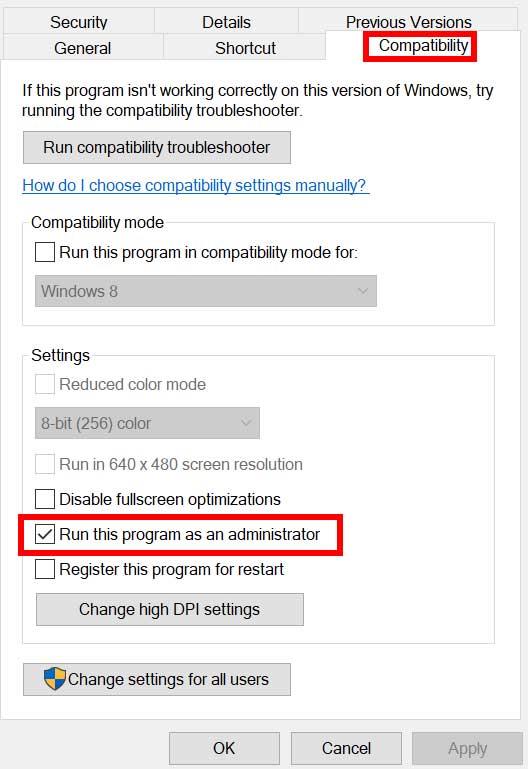
- Pamiętaj, aby kliknąć Uruchom ten program jako administrator pole wyboru, aby go zaznaczyć.
- Kliknij Stosować i wybierz OK aby zapisać zmiany.
3. Napraw pliki gry na kliencie Battle.Net
W większości uszkodzone lub brakujące pliki gry na twoim komputerze nie powiadomią Cię, ale za każdym razem, gdy spróbujesz uruchomić grę, ulegnie ona awarii lub po załadowaniu czasami się nie otworzy. W tym scenariuszu na pewno podrapiesz się w głowę, co się dzieje. Jednak naprawienie zainstalowanych plików gry bezpośrednio z klienta rozwiąże wiele problemów. Aby to zrobić:
- Otworzyć Klient Battle.net na komputerze > Udaj się do biblioteki i kliknij Obserwacja.
- Kliknij Opcje > Wybierz Skanuj i napraw > Wybierz do Rozpocznij skanowanie.
- Poczekaj, aż proces się zakończy, a wtedy będziesz mógł poprawnie grać w grę. Pamiętaj, aby ponownie uruchomić klienta, aby natychmiast zastosować zmiany.
4. Zaktualizuj sterowniki GPU
W jakiś sposób może się również zdarzyć, że sterownik karty graficznej nie był przez jakiś czas aktualizowany. Jeśli tak jest, zaktualizuj sterowniki graficzne na swoim komputerze, aby usunąć potencjalne usterki. Aby to zrobić:
Reklamy
- Naciskać Windows + X klawisze do otwierania Menu szybkiego łącza.
- Teraz kliknij Menadżer urządzeń z listy > Podwójne kliknięcie na Karty graficzne.
- Kliknij prawym przyciskiem myszy na dedykowanej karcie graficznej, której używasz.
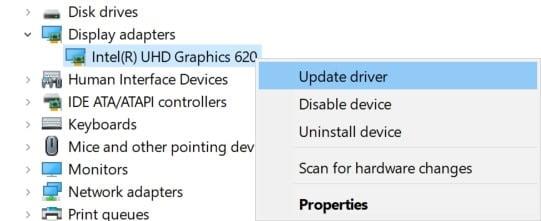
- Następnie wybierz Uaktualnij sterownik > Wybierz do Wyszukaj automatycznie sterowniki.
- Jeśli dostępna jest aktualizacja, system automatycznie ją pobierze i zainstaluje.
- Po zakończeniu uruchom ponownie komputer, aby natychmiast zastosować zmiany.
5. Wykonaj czysty rozruch
Reklama
Niektóre aplikacje i ich usługi mogą uruchamiać się automatycznie podczas uruchamiania systemu. W takim przypadku te aplikacje lub usługi z pewnością będą wykorzystywać dużo połączenia internetowego, a także zasobów systemowych. Jeśli czujesz to samo, wykonaj czysty rozruch komputera, aby sprawdzić, czy występuje problem. Aby to zrobić:
- Naciskać Okna + R klawisze do otwierania Biegać Okno dialogowe.
- Teraz wpisz msconfig i uderzył Wchodzić otworzyć Konfiguracja systemu.
- Przejdź do Usługi zakładka > Włącz Ukryj wszystkie usługi Microsoft pole wyboru.
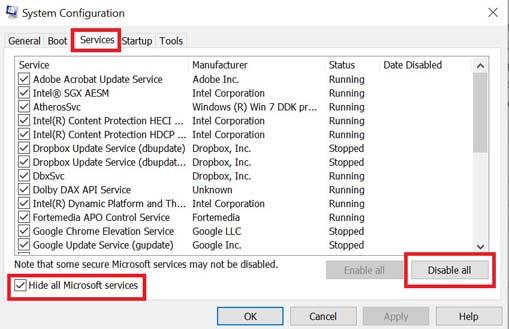
- Kliknij Wyłącz wszystkie > Kliknij Stosować i wtedy OK aby zapisać zmiany.
- Teraz przejdź do Uruchomienie zakładka > Kliknij Otwórz Menedżera zadań.
- Otworzy się interfejs Menedżera zadań. Tutaj przejdź do Uruchomienie patka.
- Następnie kliknij konkretne zadanie, które ma większy wpływ na uruchomienie.
- Po wybraniu kliknij Wyłączyć aby wyłączyć je z procesu uruchamiania.
- Wykonaj te same czynności dla każdego programu, który ma większy wpływ na uruchamianie.
- Po zakończeniu uruchom ponownie komputer, aby zastosować zmiany.
6. Zamknij niepotrzebne zadania w tle
Za każdym razem, gdy pojawia się kilka niepotrzebnych zadań działających w tle, które wydają się być źródłami innych firm, pamiętaj, aby zamknąć je jeden po drugim, aby zmniejszyć zużycie procesora/pamięci. Aby to zrobić:
- wciśnij Ctrl + Shift + Esc klucze do otwarcia Menadżer zadań.
- Kliknij na Procesy zakładka > Wybierz zadanie, które chcesz zamknąć.
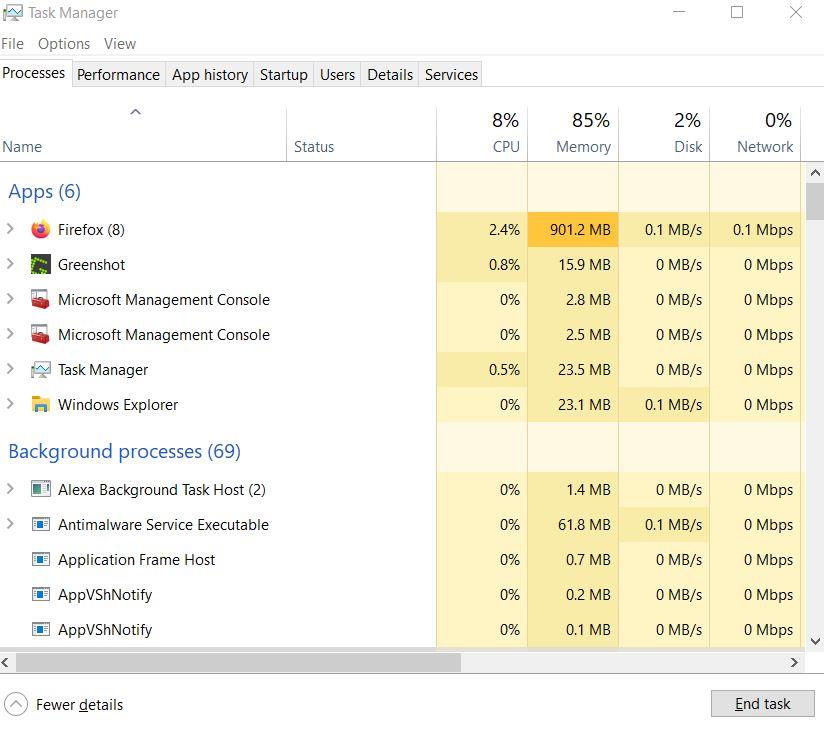
- Po wybraniu kliknij Zakończ zadanie. Upewnij się, że wykonujesz kroki dla każdego zadania indywidualnie.
- Po zakończeniu uruchom ponownie komputer, aby natychmiast zmienić efekty. Teraz sprawdź, czy problem z awarią Overwatch został naprawiony, czy nie.
7. Wyłącz program antywirusowy i zapory
Warto zalecić wyłączenie programu antywirusowego, a także zapory sieciowej na komputerze, aby sprawdzić, czy występuje problem. Czasami agresywne oprogramowanie antywirusowe lub zabezpieczające może uniemożliwić prawidłowe działanie plików gry lub znaleźć je jako wirusy, które w zasadzie utrudniają ich uruchomienie lub płynne odtwarzanie. Aby to zrobić:
- Kliknij na Menu startowe > Typ Panel sterowania i otwórz.
- Teraz wpisz zapora ogniowa w polu wyszukiwania > Kliknij zapora systemu Windows.
- W lewym okienku kliknij Włącz lub wyłącz Zaporę systemu Windows.
- Pamiętaj, aby wybrać Wyłącz Zaporę systemu Windows dla Ustawienia sieci prywatnej, domeny i sieci publicznej.
- Na koniec uruchom ponownie komputer, aby zastosować zmiany, i spróbuj sprawdzić problem.
Teraz musisz wyłączyć ochronę antywirusową na swoim komputerze. Aby to zrobić:
- Udaj się do Ustawienia Windows > Prywatność i bezpieczeństwo.
- Teraz przejdź do Zabezpieczenia Windows > Ochrona przed wirusami i zagrożeniami.
- Kliknij Zarządzaj ustawieniami >Wtedy wyłączyć ten Ochrona w czasie rzeczywistym opcja.
- Po zakończeniu pamiętaj o ponownym uruchomieniu komputera, aby zastosować zmiany.
Nawet jeśli używasz innego oprogramowania antywirusowego innej firmy na swoim komputerze, pamiętaj, aby je również wyłączyć.
8. Spróbuj wyłączyć aplikacje nakładek
Wygląda na to, że kilka popularnych aplikacji ma swój własny program nakładkowy, który może ostatecznie działać w tle i powodować problemy z wydajnością gier, a nawet z uruchamianiem. Aby rozwiązać problem, należy je wyłączyć, wykonując poniższe czynności:
Wyłącz nakładkę Discord
- Uruchom Niezgoda aplikacja > Kliknij na Ikona zębatki na dnie.
- Kliknij Narzuta pod Ustawienia aplikacji > Włączyć ten Włącz nakładkę w grze.
- Kliknij na Gry zakładka > Wybierz Obserwacja.
- Wreszcie, wyłączyć ten Włącz nakładkę w grze przełącznik.
- Pamiętaj, aby ponownie uruchomić komputer, aby zastosować zmiany.
Wyłącz pasek gier Xbox
- Naciskać Okna + I klucze do otwarcia Ustawienia systemu Windows.
- Kliknij Hazard > Przejdź do Pasek gier > Wyłącz Nagrywaj klipy z gry, zrzuty ekranu i transmituj za pomocą paska gier opcja.
Jeśli w takim przypadku nie możesz znaleźć opcji paska gier, po prostu wyszukaj ją w menu Ustawienia systemu Windows.
Wyłącz nakładkę NVIDIA GeForce Experience
- Uruchom Nvidia GeForce Experience aplikacja > Udaj się do Ustawienia.
- Kliknij na Ogólny zakładka > Wyłączyć ten Nakładka w grze opcja.
- Na koniec uruchom ponownie komputer, aby zastosować zmiany, i ponownie uruchom grę Overwatch.
Pamiętaj również, że powinieneś wyłączyć niektóre inne aplikacje nakładek, takie jak MSI Afterburner, Rivatuner, oprogramowanie RGB lub wszelkie inne aplikacje nakładek innych firm, które zawsze działają w tle.
9. Ustaw opcje zasilania na wysoką wydajność
Niektóre gry na PC, takie jak Overwatch, mają dość duże rozmiary i ze względu na zaawansowaną grafikę lub procesy wymagają maksymalnych zasobów systemowych podczas uruchamiania lub uruchamiania. Dlatego zdecydowanie zaleca się ustawienie opcji zasilania na Wysoka wydajność w systemie Windows, aby nie ograniczało to wykorzystania zasobów systemowych podczas grania w Overwatch. Aby to zrobić:
- Kliknij Początek lub naciśnij klawisz Windows > Wpisz Opcje mocy i otwórz.
- Teraz kliknij Dodatkowe ustawienia mocy opcja > Włączyć ten Wysoka wydajność przełącznik.
- Po zakończeniu upewnij się, że uruchomiłeś ponownie system, aby natychmiast zmienić efekty.
- Ta metoda powinna rozwiązać problem awarii Overwatch na komputerze.
10. Ustaw system Windows na najlepszą wydajność
Masz problemy z wydajnością na komputerze z systemem Windows, nawet jeśli nie korzystasz z żadnych zaawansowanych aplikacji lub gier lub konfiguracja sprzętu jest wystarczająco wysoka, a następnie ustaw system Windows w trybie najlepszej wydajności, usuwając dodatkowe funkcje lub ulepszenia wizualne. Aby to zrobić:
- Iść do Wyszukiwanie systemu Windows i typ Wydajność następnie otwórz go.
- Teraz kliknij Dostosuj wygląd i wydajność systemu Windows.
- Tylko włączyć ten Dostosuj do najlepszej wydajności opcja dla lepszych wyników.
Proszę zanotować: Włączenie opcji najlepszej wydajności obniży jakość grafiki interfejsu użytkownika systemu lub zmieni elementy interfejsu użytkownika, a nawet projekt czcionki. Ale nie martw się. Jeśli ta opcja ci nie pomogła, po prostu wróć do zalecanego trybu lub poprzedniej opcji ponownie.
11. Wyłącz usługę SysMain
Pamiętaj, aby wyłączyć usługę SysMain, znaną również jako SuperFetch, która ostatecznie powoduje problemy z uruchamianiem gry i rozgrywką. Aby go wyłączyć:
- wciśnij Okna + R klawisze do otwierania Biegać Okno dialogowe.
- Teraz wpisz services.msc na boisku i uderzy Wchodzić otworzyć Usługi.
- Znajdź usługę SysMain z listy usług > Kliknij prawym przyciskiem myszy na SysMain.
- Kliknij Zatrzymaj się > Kliknij prawym przyciskiem myszy na SysMain ponownie > Idź do Nieruchomości.
- Ustaw Typ uruchomienia do Wyłączone > Kliknij Stosować i wtedy OK aby zapisać zmiany.
- Na koniec uruchom ponownie komputer, aby zastosować zmiany.
12. Dostosuj właściwości Overwatch Exe
Czasami dostosowanie lub ulepszenie niektórych opcji bezpośrednio z opcji właściwości pliku wykonywalnego Overwatch rozwiąże wiele problemów. Aby to zrobić:
- Kliknij prawym przyciskiem myszy na Plik wykonywalny Overwatch plik z pulpitu lub z lokalizacji zainstalowanej gry.
- Teraz wybierz Nieruchomości > Kliknij na Zgodność patka.
- Tutaj kliknij Wyłącz optymalizacje pełnoekranowe.
- Następnie kliknij Zmień ustawienia wysokiej rozdzielczości > Włączać ten Zastąp zachowanie skalowania wysokiej rozdzielczości DPI pole wyboru.
- Wybierz Skalowanie wykonywane przez: Aplikacja > Kliknij Stosować i wtedy OK aby zapisać zmiany.
13. Usuń dane z pamięci podręcznej Battle.Net
Nie trzeba dodawać, że uszkodzone pliki danych z pamięci podręcznej mogą ostatecznie spowodować kilka problemów. Aby to zrobić:
- Najpierw zamknij wszystkie gry, a następnie zamknij również klienta Battle.net.
- Teraz naciśnij Okna + R klawisze do otwierania Biegać Okno dialogowe.
- Rodzaj %dane programu% i uderzył Wchodzić otworzyć Dane programu teczka.
- Otworzyć Blizzard Rozrywka folder > Udaj się do Battle.net.
- Kliknij Pamięć podręczna > Wybierz wszystkie pliki oraz Usuń ich.
- Gdy wszystko zostanie usunięte, po prostu uruchom ponownie komputer, aby zastosować zmiany. Powinno to naprawić problem awarii Overwatch na PC.
To wszystko, chłopaki. Zakładamy, że ten przewodnik był dla Ciebie pomocny. W przypadku dalszych pytań możesz skomentować poniżej.
FAQ
Czy Overwatch nadal ma problemy z serwerem?
Większość problemów z grą została rozwiązana w zamkniętej wersji beta gry, ale gracze zgłaszali, że nadal napotykają pewne błędy. Najczęstsze błędy Overwatch napotkane po oficjalnym uruchomieniu gry 24 maja to problemy z serwerem, awarie i problemy z wydajnością, takie jak problemy z FPS i zacinanie się.
Jak naprawić grę w systemie Windows?
Wybierz plik wykonywalny gry z folderu gry, jeśli używasz domyślnego folderu instalacyjnego, powinien to być: „C:\Program Files (x86)\Battle.net”. Wybierz swój problem lub problemy z pola po prawej stronie i kliknij odpowiedni przycisk „ Napraw ”. Po pomyślnym naprawieniu błędów możesz kliknąć przycisk „Uruchom grę” i zagrać w grę.
Czy i5 może uruchomić Overwatch?
Jeśli twój i5 może uruchomić grę (nawet na najniższych ustawieniach), możemy być absolutnie pewni, że problem dotyczy karty Geforce. Próbowałem grać w Overwatch i nie działa to w połączeniu z ligą rakietową, bo3 i jamem na dysku.OK, ostateczna kontrola przed przywróceniem systemu: spróbuj uruchomić te gry BEZ GTX.
Czy ta aktualizacja wpłynie na moje konto Overwatch?
Nasza łatka nie będzie kolidować z twoim kontem Overwatch, po prostu zmieni niektóre pliki i .dll w folderze gry, aby naprawić błędy. Postępuj zgodnie z poniższym samouczkiem, aby poprawnie zastosować łatkę w swojej grze. Pobierz archiwum łatki stąd: pobierz
Jakie są najczęstsze błędy Overwatch?
Najczęstsze błędy Overwatch napotkane po oficjalnym uruchomieniu gry 24 maja to problemy z serwerem, awarie i problemy z wydajnością, takie jak problemy z FPS i zacinanie się. W Overwatch kontrolujesz jednego z kilku bohaterów w konkurencyjnych 6-osobowych drużynowych meczach strzeleckich.
Co to jest Overwatch?
W Overwatch kontrolujesz jednego z kilku bohaterów w konkurencyjnych 6-osobowych drużynowych meczach strzeleckich. Walcz o cele, pokonaj drugą drużynę i osiągnij zwycięstwo. Upewnij się, że spełniasz minimalne wymagania systemowe gry, znajdziesz je poniżej.
Czy Blizzard pracuje nad grą mobilną Overwatch?
Wydaje się, że Blizzard pracuje nad grą mobilną Overwatch, zgodnie z komentarzami redaktora Dexerto At Large Richarda Lewisa podczas podcastu The Four Horsemen. Większość problemów z grą została rozwiązana w zamkniętej wersji beta gry, ale gracze zgłaszali, że nadal napotykają pewne błędy.
Czy Overwatch jest PvP czy PVE?
Drużynowy PvP: Podobnie Overwatch to drużynowe PvP. Gracze dołączają do meczów jako sześcioosobowa drużyna, a każda drużyna ma po 2 członków w każdej roli. Osiągnięcie równowagi między atakiem, obroną i wsparciem jest kluczem do zwycięstwa. Tryby gry: Overwatch ma różne mapy i kilka trybów gry.
Czy powinieneś kupić Overwatch lub Rocket League za darmo?
Otwierasz postać i wybierasz jedną z klas. Następnie przechodzisz do darmowego doświadczenia, które ostatecznie ma przekonać Cię do zakupu rozszerzeń lub opuszczenia gry. Rocket League wydaje się być najdalszą grą z Overwatch.Jeśli jednak jesteś fanem strzelanki Blizzarda, możesz polubić konkurencyjną grę firmy Psionix.
Czy mogę uruchomić Overwatch z Radeonem R7 m445?
Mój prawdziwy GPU to Radeon R7 M445, ale GD nie dodało go do serwisu. Głosowałem tak, ponieważ mój sprzęt jest mniej wydajny i działa poprawnie. Czy mogę uruchomić Overwatch w 60 klatkach na sekundę na ultra przy 1080p?
Jakie są wymagania systemowe Overwatch?
Overwatch potrzebuje procesora Core i3-540 3,06 GHz lub Phenom II X3 720 w połączeniu z GeForce GTX 460, aby spełnić minimalne wymagania systemowe. Zwróci to około 30 klatek na sekundę przy rozdzielczości ekranu 720p na niskich ustawieniach graficznych, ale możesz także dostosować ustawienia dalej, aby dostosować.
Dlaczego wszystkie moje gry zawieszają się na moim komputerze?
Gdy wszystkie gry na Twoim komputerze ulegają awarii, przetestuj sprzęt komputerowy. Powinieneś również zweryfikować dodatkowe ustawienia, które mogłeś zrobić dla GPU. Na platformie Windows są miliony graczy, a ponieważ większość użytkowników zaktualizowała system do Windows 10, można śmiało powiedzieć, że Windows 10 jest obecnie najpopularniejszym systemem do gier.
Dlaczego gry Steam powodują awarię systemu Windows 10?
Gry Steam ulegają awarii Windows 10 – Prawie wszyscy gracze używają Steam, ale kilku użytkowników zgłosiło, że gry Steam ulegają awarii na ich komputerze; aby rozwiązać ten problem, zweryfikuj pamięć podręczną swoich gier Steam
